绘制流程图 适合组织框架图
组织架构图示例

组织架构图示例组织架构图是一种用于展示企业、组织或机构内部各个部门、岗位以及其之间关系的图表工具。
它通过图形和文字的结合,清晰地展示了组织的层级结构、职责分工和沟通渠道,帮助员工和外部人员更好地了解组织的运作方式。
本文将以某虚拟公司“ABC公司”为例,详细介绍组织架构图的绘制方法和示例。
一、组织架构图的绘制方法在绘制组织架构图之前,我们需要明确以下几个步骤:1. 确定组织的层级结构:首先确定组织的层级结构,包括顶级领导、中层管理和基层员工等。
2. 确定部门和岗位:根据组织的职能和需求,确定各个部门和岗位的设置。
3. 确定关系和沟通渠道:确定各个部门和岗位之间的关系和沟通渠道,例如上下级关系、协作关系等。
4. 绘制图表:选择适合的工具,如Microsoft PowerPoint、Visio等,绘制组织架构图。
二、ABC公司ABC公司是一家中型互联网企业,拥有多个部门和岗位。
下面是ABC公司的组织架构图示例:[图表省略]1. 首席执行官(CEO):负责制定公司的整体战略和发展方向,直接管理各个部门的领导。
2. 技术部:负责公司的技术研发和产品设计,包括前端开发、后端开发和测试等岗位。
3. 运营部:负责公司的日常运营管理,包括市场推广、客户服务和项目管理等岗位。
4. 人力资源部:负责公司的人力资源管理和招聘培训,包括人力资源专员、招聘经理和培训师等岗位。
5. 财务部:负责公司的财务管理和财务报表分析,包括财务经理、会计师和出纳等岗位。
6. 销售部:负责公司的产品销售和客户关系管理,包括销售经理、客户经理和业务拓展等岗位。
通过以上示例,我们可以清晰地了解到ABC公司的组织架构和各个部门之间的关系。
CEO作为最高层级的领导,直接管理各个部门的负责人。
技术部、运营部、人力资源部、财务部和销售部作为核心部门,各自负责不同的职能和工作内容。
在各个部门下面,还可以进一步细分岗位,明确每个岗位的职责和权限。
例如,在技术部中,可以有前端开发工程师、后端开发工程师和测试工程师等不同的岗位。
实用范本如何制作一个清晰的组织结构图
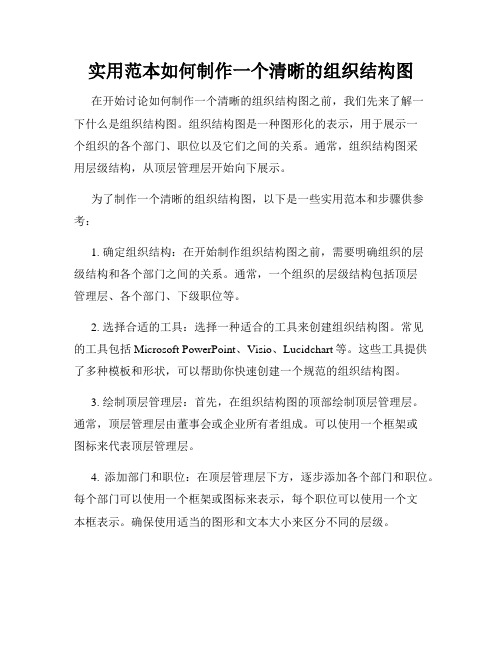
实用范本如何制作一个清晰的组织结构图在开始讨论如何制作一个清晰的组织结构图之前,我们先来了解一下什么是组织结构图。
组织结构图是一种图形化的表示,用于展示一个组织的各个部门、职位以及它们之间的关系。
通常,组织结构图采用层级结构,从顶层管理层开始向下展示。
为了制作一个清晰的组织结构图,以下是一些实用范本和步骤供参考:1. 确定组织结构:在开始制作组织结构图之前,需要明确组织的层级结构和各个部门之间的关系。
通常,一个组织的层级结构包括顶层管理层、各个部门、下级职位等。
2. 选择合适的工具:选择一种适合的工具来创建组织结构图。
常见的工具包括Microsoft PowerPoint、Visio、Lucidchart等。
这些工具提供了多种模板和形状,可以帮助你快速创建一个规范的组织结构图。
3. 绘制顶层管理层:首先,在组织结构图的顶部绘制顶层管理层。
通常,顶层管理层由董事会或企业所有者组成。
可以使用一个框架或图标来代表顶层管理层。
4. 添加部门和职位:在顶层管理层下方,逐步添加各个部门和职位。
每个部门可以使用一个框架或图标来表示,每个职位可以使用一个文本框表示。
确保使用适当的图形和文本大小来区分不同的层级。
5. 连接部门和职位:使用线条或箭头将各个部门和职位连接起来,表示它们之间的关系。
线条的样式可以根据需要进行调整,比如实线、虚线、加粗线等。
6. 标记职位名称:在每个职位的文本框旁边添加名称,以清楚地标识每个职位。
文字应该清晰可读,使用统一的字体和大小。
7. 补充其他信息:如果需要,在组织结构图上添加其他信息,比如员工数量、工作职责等。
这些附加信息可以帮助读者更好地理解组织的结构和职能分工。
8. 调整布局和格式:在完成组织结构图的基本绘制后,进行布局和格式的调整。
确保图形和文本的对齐方式一致,使整个图形看起来整洁美观。
9. 审查和修改:在完成初步绘制后,审查组织结构图是否准确无误。
如果发现错误或需要修改的部分,及时进行修正。
Visio组织结构图绘制技巧
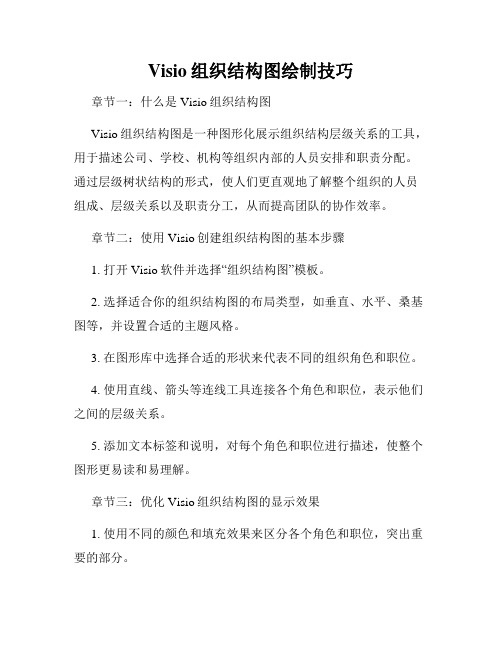
Visio组织结构图绘制技巧章节一:什么是Visio组织结构图Visio组织结构图是一种图形化展示组织结构层级关系的工具,用于描述公司、学校、机构等组织内部的人员安排和职责分配。
通过层级树状结构的形式,使人们更直观地了解整个组织的人员组成、层级关系以及职责分工,从而提高团队的协作效率。
章节二:使用Visio创建组织结构图的基本步骤1. 打开Visio软件并选择“组织结构图”模板。
2. 选择适合你的组织结构图的布局类型,如垂直、水平、桑基图等,并设置合适的主题风格。
3. 在图形库中选择合适的形状来代表不同的组织角色和职位。
4. 使用直线、箭头等连线工具连接各个角色和职位,表示他们之间的层级关系。
5. 添加文本标签和说明,对每个角色和职位进行描述,使整个图形更易读和易理解。
章节三:优化Visio组织结构图的显示效果1. 使用不同的颜色和填充效果来区分各个角色和职位,突出重要的部分。
2. 使用合适的字体和字号,确保文本清晰可读,不要过度拥挤。
3. 调整缩放比例和布局方式,以适应页面大小和显示需求。
4. 添加适当的间距和边框,使整个图形更加美观和整洁。
章节四:高级技巧:自定义组织结构图的形状和模板1. 使用Visio的“形状数据”功能,为组织结构图的形状添加更多的信息字段,如姓名、职位、联系方式等。
2. 创建自定义形状或者修改现有形状来更准确地表示组织角色的特征,如添加图片、图标等。
3. 保存自定义形状为模板,以便将来重复使用或与他人共享。
章节五:使用Visio组织结构图的实际案例以某公司为例,通过Visio组织结构图展示了公司的部门划分、管理层级和员工分布情况。
通过组织结构图,可以清晰地看到各个部门的职能划分,上下级关系和职位等级。
章节六:Visio组织结构图的应用与价值1. 有助于建立清晰的组织结构,并将其直观地传达给团队成员。
2. 提高团队协作效率,减少沟通成本,避免信息传递的误差。
3. 便于组织内部人员的招聘、培训和晋升等人力资源管理工作。
部门组织结构流程图怎样制作

利用流程图还可以绘制公司管理组织结构流程图,这种流程图可以从上至下展示一个组织的架构情况,可以清晰的展示一个公司的组织情况,那怎样绘制部门组织结构流程图呢,下面是展示的绘制方法,以部门岗位及人员为例绘制的流程图。
部门管理组织结构流程图—迅捷画图利用流程图还可以绘制公司管理组织结构流程图,这种流程图可以从上至下展示一个组织的架构情况,可以清晰的展示一个公司的组织情况,那怎样绘制部门组织结构流程图呢,下面是展示的绘制方法,以部门岗位及人员为例绘制的流程图。
部门管理组织结构流程图—迅捷画图1.在绘制时我们主要是通过相关流程图软件的使用对其流程图进行编辑使用,进入迅捷画图官网中选择面板中的流程图进行点击使用。
2.对于流程图的制作我们除了通过模板快速生成之外还可以选择从空白文档中进行创造使用,在流程页面中点击立即体验就可以进入在线面板中进行编辑使用,操作页面如图所示。
3.我们在制作流程图时根据事情的的发展流向进行归纳使用的,可以用设定的流程图图形来对其进行编辑使用。
选择喜欢的图形用鼠标移动至右面编辑面板中就可以进行编辑使用。
4.图形与图形之前需要用链接线将其进行链接,这样才能完成一个完整的流程系统,之后双击流程图图形就可以对里面的内容进行编辑使用。
5.字体的大小间距,样式等会在右面出现的工具栏中进行设置使用,一般字体的大小应与文本框相对应不能过于奇怪这样使用用户体验度较差。
6.文本填充完成之后我们可以进一步对其外观颜色进行填充使用,同样在外观栏目中的样式操作中可以选择RGB颜色对其进行编辑使用,操作见到那使用方便。
7.我们对于绘制成功的流程图可以进行保存使用,但是我们需要先对其进行导出操作才可以,在面板中的导出选项中可以进行操作使用。
选择需要的格式进行导出操作。
以上就是很详细的一个绘制部门组织结构流程图的简单绘制方法,整个过程很简单并给功能也很多所以在绘制的时候选择较多,希望可以给大家带来帮助。
问题的关键究竟为何?过街老鼠,人人喊打,发生了会如何,不发生又会如何。
论文研究常用框架图

论文研究,工程流程常用“框架图”、“系统图”、“流程图”汇总,总有一款你喜欢的,全部“可编辑!”作者:学校人类社会领域的问题自然物质世界的问题此处不作讨论确定分析问题的途径社会科学研究方法(逻辑与实证)其他研究方法(不作讨论)确定研究所用的理论体系、研究范式及研究逻辑模式宏观与微观理论研究范式早期实证主义范式社会达尔文主义范式冲突范式 演绎研究模式归纳研究模式选择具体的研究设计。
个案研究设计 实地研究设计 实验与准实验研究设计 其他的研究设计选择资料(数据)收集方法。
问卷调查法 访谈法 观察法 其他数据收集方法非介入调查 二手数据收集 选择数据分析方法。
定性分析 推断统计 描述统计 回归分析 其他统计方法归纳、总结,得出结论科学的两大支柱是逻辑与实证(观察),科学的结论都是有可证伪性的。
科学只能回答真与假的问题,不能解决善、恶、美、丑的问题。
范式是用来组织我们的观察和推理的基础模型,在科学中扮演了一个相当根本性的角色。
范式指一般框架或视角,理论指用来解释社会生活特定方面的系统化的关联性陈述。
范式提供视角,理论则在于解释所看到的东西。
理论是由概念、假设、定理、命题等组合而成。
研究的逻辑模式解释了理论与研究之间是怎样的关系。
研究的目的分为探索、描述和解释三种;我们可以对某一问题提出通则式或者个案式的解释;我们可以分析现象的必要或充分原因;我们可以选择对个体、群体或者组织进行分析;当然还可以选择长期、者短期或者截面研究。
研究设计要求我们对上述进行选择。
必须先将研究的问题进行概念化、操作化才能进行准确的测量。
科学家们用“测量”来代表对现实世界小心、细心、谨慎的观察,并凭借变量的属性来描述事物。
用概念、构念来统一人们对现实的理解、用维度和指标将抽象的概念具体化、可操作化。
一般使用前人的指标,不要轻易自己自建指标.任何社会现象都能够”测量”。
科学研究三大层面之:理论。
处理科学的逻辑层面。
来源于哲学、逻辑学等学科。
人事工作流程图大致框架

人事工作流程图大致框架人事工作流程图大致框架,主要涵盖了招聘、入职、培训、在职管理、离职等关键环节:1.招聘需求分析●部门提出招聘需求●人力资源部门审核需求●制定职位描述与要求2.招聘实施●发布招聘信息(内外部渠道)●简历筛选●初试(电话/视频面试)●复试(面对面或深入技能测试)●背景调查●发放录用通知3.入职准备●准备入职材料(合同、手册等)●安排工作空间与设备●通知相关部门与团队成员4.员工入职●入职手续办理(签署合同、登记信息)●公司文化与制度培训●部门介绍与团队融入●分配初期工作任务5.在职管理●绩效管理(设定目标、周期性评估)●员工发展计划(培训、晋升机会)●薪酬福利管理(调整、发放)●员工关系维护(沟通、反馈收集)6.员工培训与发展●技能提升培训●职业发展规划辅导●内外部学习资源提供7.离职管理●员工离职申请●离职面谈(了解原因、反馈收集)●办理离职手续(资产回收、工作交接)●离职后跟进(经验总结、关系维护)8.数据分析与优化●人力资源数据收集(招聘效率、员工满意度等)●分析与报告●根据分析结果调整策略与流程这个框架是高度概括的,实际操作中每个环节都可能包含更详细的操作步骤和具体要求。
企业应根据自身情况灵活调整,确保人力资源管理工作的高效运行。
1.政策法规遵循●确保招聘、薪酬、福利等符合当地劳动法律法规●定期审查并更新政策以适应法律变化2.员工福利与健康管理●设计并实施福利计划(医疗保险、年假、团建活动等)●关注员工健康与心理状态,提供必要的支持与资源3.多元化与包容性管理●推动多元文化与性别平等●组织多元化培训,提高员工意识与理解●监测并改善工作环境中的包容性4.员工表彰与激励●设立奖励机制,表彰优秀员工与团队●实施个性化激励计划,提升员工积极性与忠诚度5.人力资源信息系统管理●使用HRIS(人力资源信息系统)管理员工数据●维护系统更新,确保数据安全与隐私保护6.内部沟通与文化建设●组织定期会议、内部通讯,促进信息透明●强化企业文化建设,提升员工归属感7.应急与危机管理●制定应对突发事件(如员工健康危机、自然灾害)的预案●提供必要的支持与援助,保障员工安全与心理健康每个环节都应有明确的责任人和时间线,确保流程顺畅执行。
流程图的画法及特点
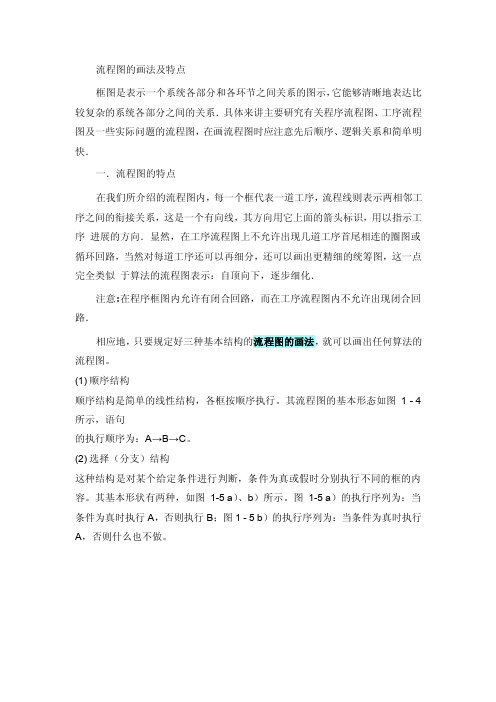
流程图的画法及特点框图是表示一个系统各部分和各环节之间关系的图示,它能够清晰地表达比较复杂的系统各部分之间的关系.具体来讲主要研究有关程序流程图、工序流程图及一些实际问题的流程图,在画流程图时应注意先后顺序、逻辑关系和简单明快.一.流程图的特点在我们所介绍的流程图内,每一个框代表一道工序,流程线则表示两相邻工序之间的衔接关系,这是一个有向线,其方向用它上面的箭头标识,用以指示工序进展的方向.显然,在工序流程图上不允许出现几道工序首尾相连的圈图或循环回路,当然对每道工序还可以再细分,还可以画出更精细的统筹图,这一点完全类似于算法的流程图表示:自顶向下,逐步细化.注意:在程序框图内允许有闭合回路,而在工序流程图内不允许出现闭合回路.相应地,只要规定好三种基本结构的流程图的画法,就可以画出任何算法的流程图。
(1) 顺序结构顺序结构是简单的线性结构,各框按顺序执行。
其流程图的基本形态如图1 - 4所示,语句的执行顺序为:A→B→C。
(2) 选择(分支)结构这种结构是对某个给定条件进行判断,条件为真或假时分别执行不同的框的内容。
其基本形状有两种,如图1-5 a)、b)所示。
图1-5 a)的执行序列为:当条件为真时执行A,否则执行B;图1 - 5 b)的执行序列为:当条件为真时执行A,否则什么也不做。
(3) 循环结构循环结构有两种基本形态: while型循环和do - while型循环。
a. while 型循环如图1 - 6所示。
其执行序列为:当条件为真时,反复执行A,一旦条件为假,跳出循环,执行循环紧后的语句。
b. do-while型循环如图1 - 7所示。
执行序列为:首先执行A,再判断条件,条件为真时,一直循环执行A,一旦条件为假,结束循环,执行循环紧后的下一条语句。
在图1 - 6、图1 - 7中,A被称为循环体,条件被称为循环控制条件。
要注意的是:1) 在循环体中,必然对条件要判断的值进行修改,使得经过有限次循环后,循环一定能结束,如图1 - 3中的i = i - 1。
供应链管理图库(流程图、框架图、优化图、供应商管理)
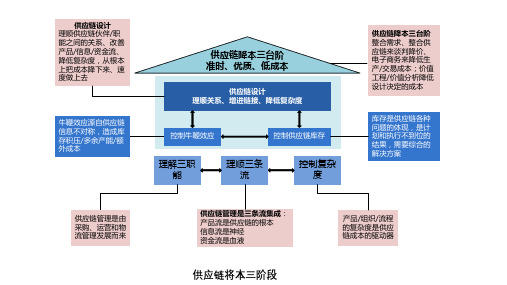
值
在 降低供应成本,而非仅仅
增 是采购价格
加
,
对 能
保证有料合适的价格
力
要
求
也
更
高
保证有料
管理需求
全成本
采购降价
确保供料
把供应管理转化为竞争优势 客户管理,影响需求/规范 管理供应商分析成本和供应市场
谈判、砍价、保供
询价跟单打杂
采购管理发展的五个阶段
需求分析
现有方案 内部流程现状 定量分析方法现状
理顺三条 流
控制复杂 度
供应链降本三台阶 整合需求、整合供 应链来谈判降价、 电子商务来降低生 产/交易成本;价值 工程/价值分析降低 设计决定的成本
库存是供应链各种 问题的体现,是计 划和执行不到位的 结果,需要综合的 解决方案
供应链管理是由 采购、运营和物 流管理发展而来
供应链管理是三条流集成: 产品流是供应链的根本 信息流是神经 资金流是血液
供应商管理 旷日持久的挣 扎过程,不仅 是供应商,而 且是采购方。
“一切都跟投骰子一样”
供应商选择无依据
战略 供应
商
优选供应商
资格未定
消极淘汰
积极淘汰
决定公司生死存亡和 关键技术。替代困难
绩效表现好,有潜力, 但公司决定优先合作
新供应商或“留校察看”
不给新生意,也不主动淘汰 不给新生意,主动淘汰
基于绩效的供应商管理方案
➢冷冻食品批发商
➢包装 ➢纸品供应商
➢农业原料 ➢面粉厂 ➢酵母
➢奶制品
➢便利店
➢面类食品厂
➢粘合剂
➢包装
➢报社
➢报纸批发商
以零售商为主的供应链
供应商
- 1、下载文档前请自行甄别文档内容的完整性,平台不提供额外的编辑、内容补充、找答案等附加服务。
- 2、"仅部分预览"的文档,不可在线预览部分如存在完整性等问题,可反馈申请退款(可完整预览的文档不适用该条件!)。
- 3、如文档侵犯您的权益,请联系客服反馈,我们会尽快为您处理(人工客服工作时间:9:00-18:30)。
HR绘制流程图(适合做组织结构图、工作流程图)
在“绘图”工具栏(工具栏:工具栏中包含可执行命令的按钮和选项。
若要显示工具栏,请单击“工具”菜单中的“自定义”,然后单击“工具栏”选项卡。
)上,单击“自选图形”,指向“流程图”,再单击所需的形状。
单击要绘制流程图的位置。
若要向流程图中添加额外的形状,请重复步骤1 和步骤2,再按所需的顺序对其进行排列。
在各形状间添加连接符。
在“绘图”工具栏上,单击“自选图形”,指向“连接符”,再单击所需的连接符线。
指向要锁定连接符的位置。
当指针滑过形状时,连接位置将显示为蓝色圆形。
单击要连接的第一个点,指向另一个形状,再单击第二个连接点。
锁定连接符将使形状保持连接,即便是在移动它们的时候。
向形状添加文字。
用鼠标右键单击形状,单击“添加文字”并开始键入。
注释不能向线段或连接符上添加文字,使用文本框(文本框:一种可移动、可调大小的文字或图形容器。
使用文本框,可以在一页上放置数个文字块,或使文字按与文档中其他文字不同的方向排列。
)可在这些绘图对象附近或上方放置文字。
为连接符更改线型或添加颜色。
选取要更改的线条或连接符。
执行下列操作之一:
更改线条或连接符的颜色
在“绘图”工具栏上,单击“线条颜色” 旁的箭头。
执行下列操作之一:
若要更改为默认颜色,请单击“自动”。
若要更改为其他颜色,请单击“自动”之下的一种颜色。
更改线条或连接符的线型
在“绘图”工具栏上,单击“线型”。
单击所需的线型;或者单击“其他线条”,再单击一种线型。
为形状添加颜色或填充。
1、首先在“绘图”工具栏上,单击“自选图形”,指向“流程图”,再单击所需的形状。
2、单击要绘制流程图的位置。
此时你会发现,在页面上出现了如下图所示的虚框。
这是什么?以前的版本好像没这东东啊。
是,这是Word2002新增功能之一的绘图画布。
绘图画布是在创建图形对象(例如自选图形和文本框)时产生的。
它是一个区域,可在该区域上绘制多个形状。
因为形状包含在绘图画布内,所以它们可作为一个单元移动和调整大小。
明白吧,这个绘图画布可帮助您排列并移动多个图形,当图形对象包括几个图形时这个功能会很有帮助。
还记得以前要在Word中排列、移动一组图形的麻烦吗?有了绘图画布,这些烦恼就不再困扰你了。
绘图画布还在图形和文档的其他部分之间提供一条类似框架的边界。
在默认情况下,绘图画布没有背景或边框,但是如同处理图形对象一样,可以对绘图画布应用格式。
3、在绘图画布上插入你选择的那个图形。
就像这样,插入一个矩形。
4、若要向流程图中添加额外的形状,请重复步骤 1 到3,再按所需的顺序对其进行排列。
如果绘图画布太小,没办法把所有你要画的流程图放进去怎么办?没关系你可以调整它的大小。
看到上图的绘图画布周围比较粗的几个小线条了吗?选择它们,你可以任意的增大或者缩小绘图画布了。
如果不想使用绘图画布,可以将图形对象从绘图画布上拖下来,选择绘图画布,然后将之删除。
5、我们一遍遍的重复步骤1到3,终于画出了如下图所示的流程图的基本框架。
6、接下来,要做什么呢?既然是流程图,自然是要建立各种图形之间的连接了。
这里我们使用Word2002提供的一个非常好用的自选图形——连接符来建立连接。
什么是连接符?你希望使用线条来连接形状并保持它们之间的连接吗?这就是连接符的作用。
连接符看起来像线条,但是它将始终与其附加到的形状相连。
也就是说,无论你怎样拖动各种形状,只要它们是以连接符相连的,就会始终连在一起。
在Word2002提供了三种线型的连接符用于连接对象:直线、肘形线(带角度)和曲线。
选择连接符自选图形后,将鼠标指针移动到对象上时,会在其上显示蓝色连接符位置。
这些点表示可以附加连接符线的位置。
7、我们首先用带箭头的肘形线连接符和直线连接符将图形连接到一起,如图。
8、这时发现你需要将最下面的矩形向下挪动一点,因此你拖动了这个矩形。
发现了吗?连接符在随着矩形的拖动而有了变化。
是的,它始终没有离开矩形。
9、当然,你也可能发现有一条连接符连接错了地方,需要调整一下。
该怎么做呢?你需要先解除连接符的锁定。
具体操作方法是:(1)移动连接符的任一端点(对,就是那个红色的端点),则该端点将解除锁定或从对象中分离。
(2)然后可以将其锁定到同一对象上的其他连接位置。
10、接下来,我们需要在图形中添加文字。
用鼠标右键单击形状,单击“添加文字”并开始键入。
可以使用文档的排版工具对文字进行居中、字体、颜色等属性修改。
需要注意的是,在Word2002中不能向线段或连接符上添加文字,但可以使用文本框tu12.jpg 可在这些绘图对象附近或上方放置文字。
下图为流程图的范例。
其中的画布颜色、线条的颜色都可以通过绘图工具栏修改。
11、如上面的步骤,我们已经很快的画好了一个流程图。
但是,您可能会希望调整一下整个流程图在画布中的位置。
该如何操作呢?在Word以前的版本中,这样的操作必须一个一个的选择图形移动。
但是在Word2002中提供了很好的组合移动的方式。
来尝试一下吧。
首先用鼠标选取需要移动的图形组。
如图所示的虚框部分,就是鼠标选取的区域。
12、注意到了吗?被选取的图形的所有节点都很清楚地显示了出来。
13、此时,您可以用鼠标移动这个区域。
就可以轻松的将整个需要移动的图形组一次性的移动了。
需要注意的是,必须确定鼠标为四向箭头时才能拖动。
